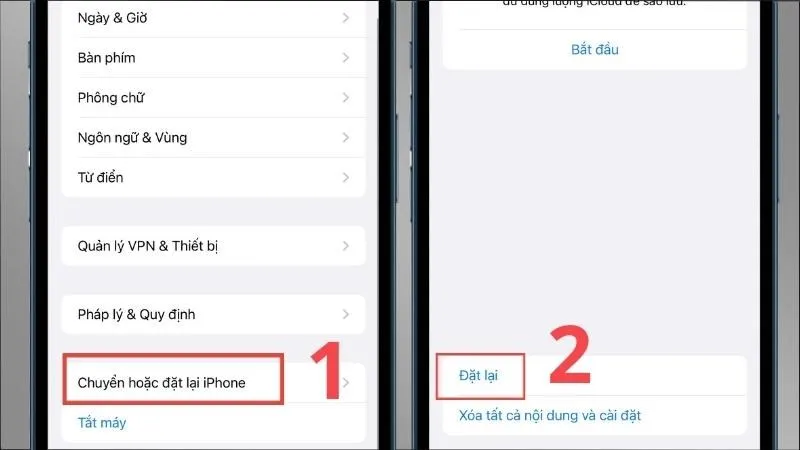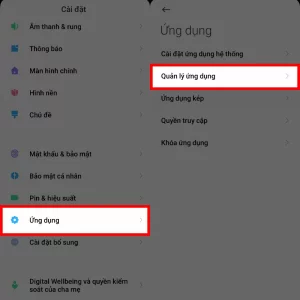Chào bạn,
Sau một thời gian sử dụng, chiếc điện thoại thân yêu của bạn có thể trở nên chậm chạp, giật lag, thường xuyên gặp lỗi phần mềm, hoặc đơn giản là bạn muốn bán/tặng máy cho người khác và cần xóa sạch dữ liệu cá nhân. Trong những trường hợp này, “khôi phục cài đặt gốc điện thoại” (hay còn gọi là Hard Reset, Factory Reset) chính là giải pháp tối ưu nhất. Thao tác này sẽ đưa điện thoại của bạn về trạng thái ban đầu như lúc mới xuất xưởng, giúp làm mới hoàn toàn thiết bị. Tuy nhiên, đây là một thao tác quan trọng, đòi hỏi bạn phải thực hiện đúng quy trình để tránh mất dữ liệu và đảm bảo an toàn cho thiết bị. Hãy cùng mình tìm hiểu chi tiết các “cách khôi phục cài đặt gốc điện thoại” cho cả Android và iPhone nhé!
Khôi phục cài đặt gốc điện thoại là gì và khi nào bạn nên thực hiện?
“Khôi phục cài đặt gốc” là quá trình xóa bỏ toàn bộ dữ liệu người dùng, ứng dụng đã cài đặt và các cài đặt tùy chỉnh trên điện thoại, đưa thiết bị trở về trạng thái như khi vừa xuất xưởng từ nhà máy. Nó khác với việc khởi động lại (restart) hay khôi phục cài đặt mạng.
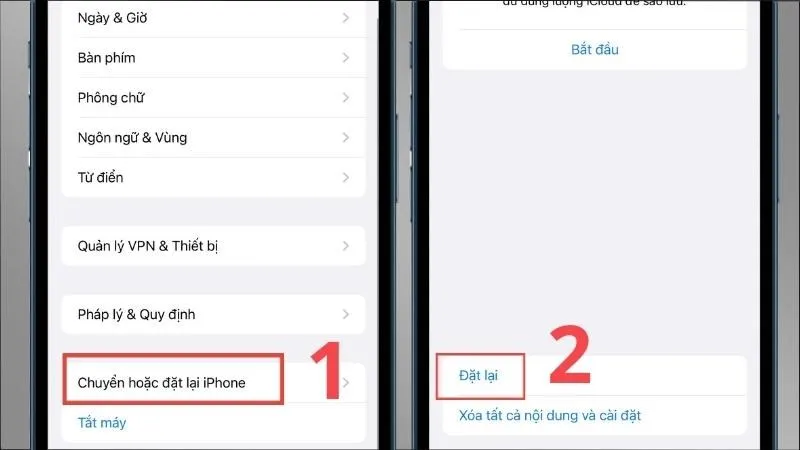
Khi nào bạn nên khôi phục cài đặt gốc?
- Điện thoại bị chậm, lag, giật: Sau một thời gian dài sử dụng, cài đặt nhiều ứng dụng, dữ liệu rác tích tụ có thể khiến hiệu suất máy giảm sút. Khôi phục cài đặt gốc giúp “dọn dẹp” sạch sẽ, cải thiện tốc độ đáng kể.
- Điện thoại gặp lỗi phần mềm nghiêm trọng: Các lỗi như treo máy, ứng dụng tự thoát, không kết nối được Wi-Fi/Bluetooth, hoặc hệ điều hành bị lỗi mà không thể khắc phục bằng các cách thông thường.
- Bán hoặc tặng điện thoại cho người khác: Đây là lý do quan trọng nhất để đảm bảo không ai có thể truy cập vào dữ liệu cá nhân của bạn (ảnh, video, tài khoản ngân hàng, tin nhắn…).
- Quên mật khẩu màn hình khóa và không thể mở máy: Trong một số trường hợp, khôi phục cài đặt gốc là cách duy nhất để lấy lại quyền truy cập vào điện thoại.
- Gặp vấn đề về pin: Đôi khi, lỗi phần mềm có thể khiến pin hao nhanh bất thường, khôi phục cài đặt gốc có thể giải quyết được vấn đề này (nếu không phải do pin chai).
Ví dụ thực tế: “Chiếc điện thoại Android của tôi sau gần 2 năm dùng thì chậm hẳn, mở ứng dụng nào cũng mất mấy giây, thậm chí thỉnh thoảng còn bị đứng hình. Tôi đã thử xóa bớt ứng dụng, dọn dẹp bộ nhớ nhưng không ăn thua. Cuối cùng, tôi quyết định khôi phục cài đặt gốc. Sau khi làm xong, máy chạy mượt mà như mới mua luôn, tôi rất bất ngờ!” anh Long, một người dùng điện thoại Samsung, chia sẻ.
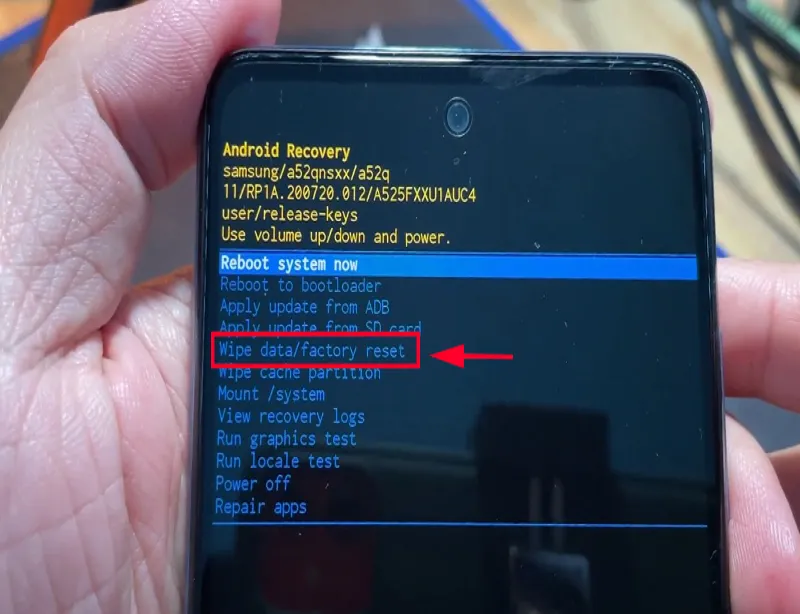
Chuẩn bị trước khi khôi phục cài đặt gốc: Cực kỳ quan trọng!
Trước khi thực hiện bất kỳ thao tác khôi phục nào, bạn cần lưu ý những điều sau để tránh mất dữ liệu và đảm bảo quá trình diễn ra suôn sẻ:
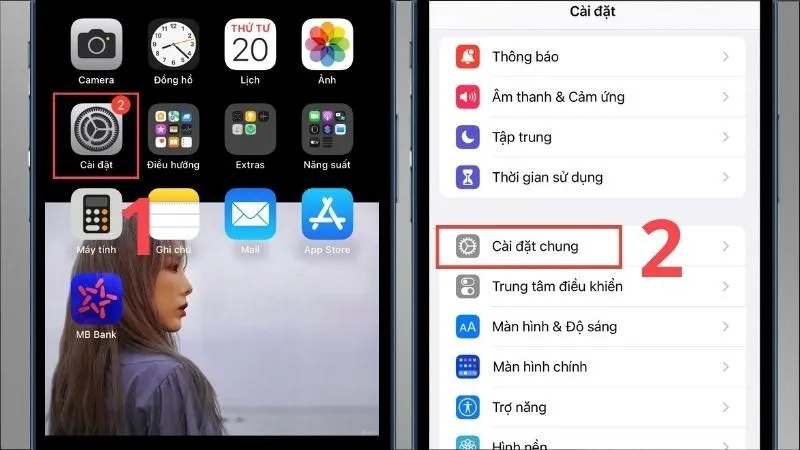
Bước 1: Sao lưu tất cả dữ liệu quan trọng
Việc khôi phục cài đặt gốc sẽ xóa SẠCH toàn bộ dữ liệu trên điện thoại của bạn. Đừng bao giờ bỏ qua bước này!
- Ảnh và video:
- Đối với Android: Đồng bộ lên Google Photos, Google Drive, hoặc sao chép sang máy tính/ổ cứng ngoài.
- Đối với iPhone: Đồng bộ lên iCloud Photos, Google Photos, hoặc sao chép sang máy tính qua iTunes/Finder (trên Mac) hoặc ứng dụng Photos (trên Windows).
- Danh bạ:
- Đối với Android: Đồng bộ với tài khoản Google.
- Đối với iPhone: Đồng bộ với iCloud hoặc tài khoản Google/Gmail.
- Tin nhắn, nhật ký cuộc gọi:
- Đối với Android: Sử dụng các ứng dụng sao lưu tin nhắn (ví dụ: SMS Backup & Restore) hoặc sao lưu vào Google Drive.
- Đối với iPhone: Sao lưu vào iCloud hoặc iTunes/Finder.
- Tài liệu, file khác: Sao chép sang máy tính, USB, hoặc tải lên các dịch vụ lưu trữ đám mây như Google Drive, Dropbox, OneDrive.
- Dữ liệu ứng dụng: Một số ứng dụng có tính năng sao lưu riêng (ví dụ: Zalo, WhatsApp). Hãy kiểm tra và sao lưu nếu cần.
- Ghi chú, lịch, cài đặt: Đảm bảo chúng đã được đồng bộ lên tài khoản đám mây của bạn.
Bước 2: Ghi nhớ hoặc xóa tài khoản Google/Apple ID
Đây là bước cực kỳ quan trọng để tránh bị khóa máy sau khi khôi phục.
- Đối với điện thoại Android (đặc biệt là Samsung, Xiaomi, Oppo…):
- Bạn cần ghi nhớ chính xác tài khoản Google và mật khẩu mà bạn đang đăng nhập trên điện thoại. Sau khi khôi phục, bạn sẽ cần đăng nhập lại tài khoản này để chứng minh bạn là chủ sở hữu (tính năng bảo mật FRP – Factory Reset Protection).
- Tốt nhất là bạn nên xóa tài khoản Google ra khỏi điện thoại TRƯỚC KHI khôi phục cài đặt gốc, đặc biệt là nếu bạn bán hoặc cho người khác.
- Vào Cài đặt (Settings).
- Chọn Tài khoản và sao lưu (Accounts and backup) hoặc Tài khoản (Accounts).
- Tìm và chọn tài khoản Google của bạn.
- Chọn Xóa tài khoản (Remove account).
- Lưu ý: Nếu bạn không xóa tài khoản Google trước khi khôi phục, người mua/người được tặng sẽ không thể sử dụng điện thoại trừ khi họ có tài khoản và mật khẩu của bạn.
- Đối với iPhone (Apple ID/iCloud):
- Bạn cần tắt tính năng Tìm iPhone (Find My iPhone) và Đăng xuất khỏi iCloud TRƯỚC KHI khôi phục cài đặt gốc, đặc biệt là nếu bạn bán hoặc cho người khác. Nếu không, iPhone sẽ bị khóa bởi iCloud Activation Lock và người khác sẽ không thể sử dụng.
- Vào Cài đặt (Settings).
- Chạm vào tên của bạn ở trên cùng.
- Chọn Tìm (Find My).
- Chọn Tìm iPhone (Find My iPhone) và tắt nó đi. Bạn sẽ cần nhập mật khẩu Apple ID để xác nhận.
- Quay lại trang tài khoản của bạn, cuộn xuống dưới cùng và chọn Đăng xuất (Sign Out). Bạn sẽ cần nhập mật khẩu Apple ID.
- Bạn cần tắt tính năng Tìm iPhone (Find My iPhone) và Đăng xuất khỏi iCloud TRƯỚC KHI khôi phục cài đặt gốc, đặc biệt là nếu bạn bán hoặc cho người khác. Nếu không, iPhone sẽ bị khóa bởi iCloud Activation Lock và người khác sẽ không thể sử dụng.
Bước 3: Đảm bảo pin đủ sạc
- Điện thoại nên có ít nhất 50% pin trở lên, tốt nhất là sạc đầy 100% hoặc cắm sạc trong suốt quá trình khôi phục.
- Quá trình này có thể mất một vài phút và nếu điện thoại hết pin giữa chừng, có thể gây ra lỗi nghiêm trọng.
Cách khôi phục cài đặt gốc điện thoại Android
Có hai cách chính để khôi phục cài đặt gốc điện thoại Android: qua cài đặt hệ thống và qua chế độ khôi phục (Recovery Mode).
Phương pháp 1: Khôi phục cài đặt gốc qua Cài đặt hệ thống (Thường dùng)
Đây là cách dễ nhất và an toàn nhất, được khuyên dùng khi bạn vẫn có thể truy cập vào điện thoại bình thường.
- Bước 1: Mở Cài đặt:
- Tìm và chạm vào biểu tượng Cài đặt (Settings) trên màn hình chính hoặc trong ngăn kéo ứng dụng.
- Bước 2: Tìm mục đặt lại:
- Cuộn xuống và tìm mục Hệ thống (System), sau đó chọn Tùy chọn đặt lại (Reset options) hoặc Sao lưu và đặt lại (Backup & reset).
- Lưu ý: Tên mục có thể khác nhau tùy theo hãng điện thoại (Samsung thường là “Quản lý chung” > “Đặt lại”, Xiaomi là “Giới thiệu điện thoại” > “Đặt lại về dữ liệu gốc”…). Hãy tìm kiếm từ khóa “reset”, “factory reset”, “erase data” trong phần Cài đặt nếu bạn không tìm thấy.
- Bước 3: Chọn xóa tất cả dữ liệu:
- Chạm vào Xóa tất cả dữ liệu (Khôi phục cài đặt gốc) (Erase all data (factory reset)).
- Bước 4: Xác nhận và xóa:
- Điện thoại sẽ hiển thị cảnh báo về việc xóa dữ liệu. Đọc kỹ thông tin, sau đó chạm vào Xóa tất cả dữ liệu (Erase all data) hoặc Đặt lại điện thoại (Reset phone).
- Bạn có thể được yêu cầu nhập mã PIN/mật khẩu màn hình khóa hoặc tài khoản Google để xác nhận.
- Bước 5: Chờ quá trình hoàn tất:
- Điện thoại sẽ khởi động lại và bắt đầu quá trình xóa dữ liệu. Quá trình này có thể mất vài phút. Khi hoàn tất, điện thoại sẽ khởi động lại và hiển thị màn hình thiết lập ban đầu như một chiếc điện thoại mới.
Phương pháp 2: Khôi phục cài đặt gốc qua Recovery Mode (Khi không vào được hệ thống)
Cách này được sử dụng khi điện thoại của bạn bị treo logo, không khởi động vào hệ thống được, hoặc bạn quên mật khẩu màn hình khóa. Các bước có thể khác nhau đôi chút tùy hãng điện thoại.
- Bước 1: Tắt hoàn toàn điện thoại.
- Bước 2: Truy cập Recovery Mode:
- Nhấn giữ tổ hợp phím sau cho đến khi logo hãng xuất hiện, sau đó thả ra:
- Samsung: Tăng âm lượng + Nút Nguồn/Bixby (hoặc Nút Home đối với máy cũ).
- Xiaomi/Redmi/POCO: Tăng âm lượng + Nút Nguồn.
- Oppo/Realme/Vivo: Giảm âm lượng + Nút Nguồn.
- Google Pixel: Giảm âm lượng + Nút Nguồn (sau đó thả Nguồn, giữ Giảm âm lượng).
- Lưu ý: Nếu không được, bạn có thể tìm kiếm cụm từ “tổ hợp phím vào recovery mode [tên dòng điện thoại của bạn]” trên Google.
- Nhấn giữ tổ hợp phím sau cho đến khi logo hãng xuất hiện, sau đó thả ra:
- Bước 3: Điều hướng trong Recovery Mode:
- Sử dụng phím Tăng/Giảm âm lượng để di chuyển lên xuống giữa các tùy chọn.
- Sử dụng phím Nguồn để chọn.
- Bước 4: Chọn Wipe data/factory reset:
- Dùng phím âm lượng di chuyển đến tùy chọn Wipe data/factory reset (hoặc Factory reset).
- Nhấn phím Nguồn để chọn.
- Bước 5: Xác nhận xóa dữ liệu:
- Di chuyển đến Yes hoặc Factory data reset và nhấn phím Nguồn để xác nhận.
- Bước 6: Khởi động lại hệ thống:
- Sau khi quá trình hoàn tất, di chuyển đến Reboot system now và nhấn phím Nguồn. Điện thoại sẽ khởi động lại và về trạng thái ban đầu.
Cách khôi phục cài đặt gốc điện thoại iPhone
Tương tự Android, iPhone cũng có hai cách để khôi phục cài đặt gốc: qua cài đặt trên thiết bị và qua iTunes/Finder.
Phương pháp 1: Khôi phục cài đặt gốc qua Cài đặt trên iPhone (Khi vào được hệ thống)
Đây là cách phổ biến và đơn giản nhất.
- Bước 1: Đảm bảo đã tắt Tìm iPhone và đăng xuất iCloud (xem phần chuẩn bị ở trên).
- Bước 2: Mở Cài đặt:
- Chạm vào biểu tượng Cài đặt (Settings).
- Bước 3: Tìm mục Chuyển hoặc đặt lại iPhone:
- Chọn Cài đặt chung (General).
- Cuộn xuống dưới cùng và chọn Chuyển hoặc đặt lại iPhone (Transfer or Reset iPhone).
- Bước 4: Chọn Xóa tất cả nội dung và cài đặt:
- Chạm vào Xóa tất cả nội dung và cài đặt (Erase All Content and Settings).
- Bước 5: Xác nhận và xóa:
- Hệ thống sẽ hỏi bạn có muốn sao lưu dữ liệu trước khi xóa không. Nếu bạn đã sao lưu hoặc không cần, chọn Tiếp tục (Continue).
- Nhập mật khẩu iPhone của bạn (mật mã mở khóa màn hình).
- Cuối cùng, chạm vào Xóa iPhone (Erase iPhone) để xác nhận.
- Bước 6: Chờ quá trình hoàn tất:
- iPhone sẽ hiển thị logo Apple và thanh tiến trình. Quá trình này có thể mất vài phút. Sau khi hoàn tất, iPhone sẽ khởi động lại và hiển thị màn hình “Hello” như một thiết bị mới.
Phương pháp 2: Khôi phục cài đặt gốc qua iTunes/Finder (Khi không vào được hệ thống hoặc cần khắc phục lỗi)
Cách này được sử dụng khi iPhone bị treo, không khởi động được, hoặc bạn muốn khôi phục hoàn toàn phần mềm.
- Bước 1: Chuẩn bị máy tính:
- Đối với máy Mac chạy macOS Catalina 10.15 trở lên: Mở Finder.
- Đối với máy Mac chạy macOS Mojave 10.14 trở xuống hoặc máy tính Windows: Tải và cài đặt phần mềm iTunes phiên bản mới nhất.
- Bước 2: Kết nối iPhone với máy tính:
- Sử dụng cáp USB để kết nối iPhone với máy tính.
- Bước 3: Đưa iPhone về chế độ khôi phục (Recovery Mode):
- Lưu ý: Các bước đưa iPhone về Recovery Mode khác nhau tùy theo đời máy.
- iPhone 8/8 Plus/X/XR/XS/11/12/13/14/15 series (không nút Home): Nhấn và nhả nhanh nút Tăng âm lượng, sau đó nhấn và nhả nhanh nút Giảm âm lượng. Tiếp theo, nhấn và giữ nút Nguồn/Sườn cho đến khi bạn thấy màn hình Recovery Mode (biểu tượng cáp nối với máy tính/iTunes).
- iPhone 7/7 Plus: Nhấn và giữ đồng thời nút Giảm âm lượng và nút Nguồn cho đến khi bạn thấy màn hình Recovery Mode.
- iPhone 6s trở xuống (có nút Home): Nhấn và giữ đồng thời nút Home và nút Nguồn cho đến khi bạn thấy màn hình Recovery Mode.
- Lưu ý: Các bước đưa iPhone về Recovery Mode khác nhau tùy theo đời máy.
- Bước 4: Khôi phục iPhone trên máy tính:
- Khi Finder hoặc iTunes phát hiện iPhone ở chế độ Recovery Mode, một cửa sổ sẽ xuất hiện với tùy chọn Khôi phục (Restore) hoặc Cập nhật (Update).
- Chọn Khôi phục.
- Xác nhận các thông báo để tiếp tục. Finder/iTunes sẽ tải về phần mềm iOS mới nhất và cài đặt lại cho iPhone của bạn. Quá trình này có thể mất một thời gian.
- Bước 5: Chờ quá trình hoàn tất:
- Sau khi quá trình khôi phục xong, iPhone sẽ khởi động lại và bạn có thể thiết lập như một chiếc điện thoại mới.
Lưu ý quan trọng: Nếu bạn đang thực hiện “cách khôi phục cài đặt gốc điện thoại” để bán hoặc cho người khác, sau khi khôi phục xong, đừng đăng nhập Apple ID của bạn trở lại. Hãy để người nhận tự thiết lập.
Kết luận
“Khôi phục cài đặt gốc điện thoại” là một công cụ mạnh mẽ giúp bạn làm mới thiết bị, khắc phục nhiều lỗi phần mềm và bảo vệ dữ liệu cá nhân khi chuyển nhượng máy. Dù bạn sử dụng Android hay iPhone, quá trình này đều đòi hỏi sự cẩn trọng và chuẩn bị kỹ lưỡng, đặc biệt là việc sao lưu dữ liệu và quản lý tài khoản.
Hy vọng với hướng dẫn chi tiết từng bước này, bạn đã tự tin hơn trong việc thực hiện khôi phục cài đặt gốc cho chiếc điện thoại của mình. Hãy nhớ luôn sao lưu dữ liệu và kiểm tra kỹ các tài khoản trước khi bắt đầu để có một quá trình suôn sẻ và an toàn nhé!